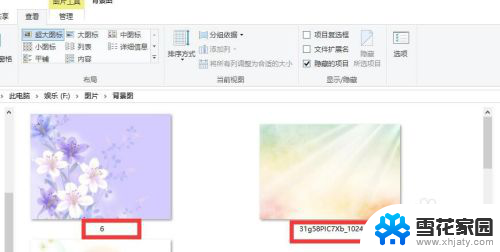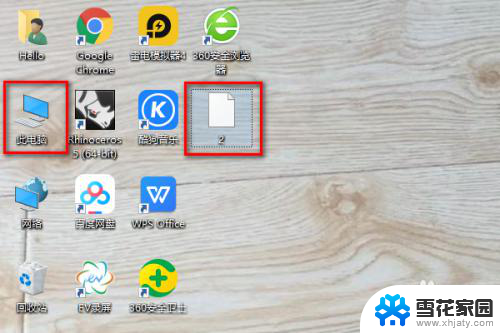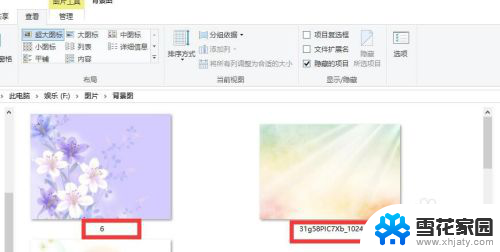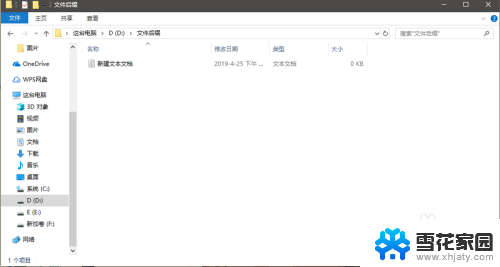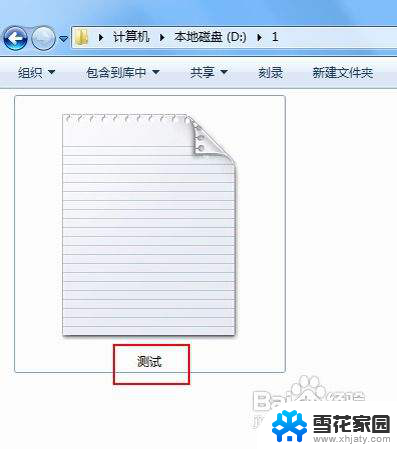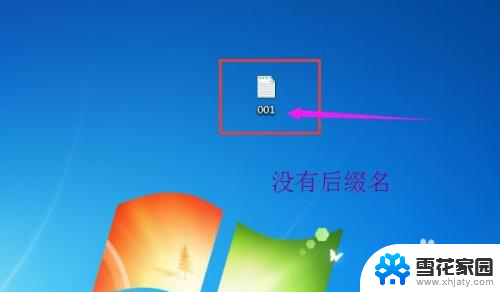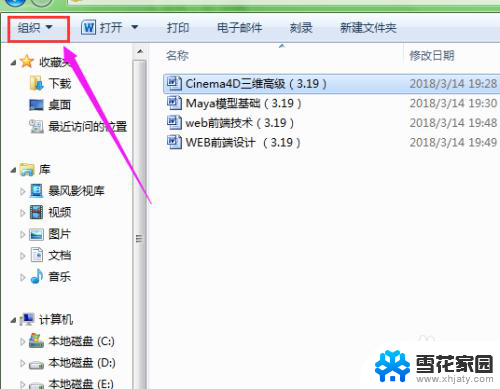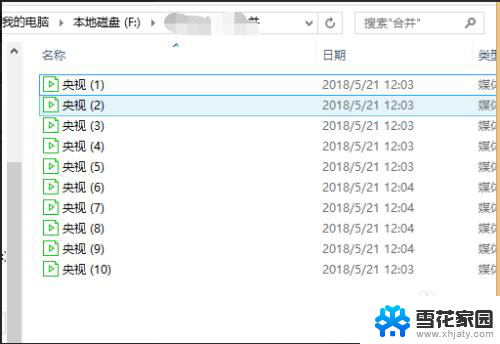怎么让文件后缀名显示 文件后缀名显示方法有哪些
更新时间:2024-01-27 10:55:02作者:jiang
在日常使用电脑时,我们经常会遇到文件后缀名不显示的情况,这给我们的使用带来了一些不便,如何让文件后缀名显示呢?有多种方法可以解决这个问题。一种简单的方法是通过更改文件夹选项来显示文件后缀名。我们只需打开文件夹,点击查看选项卡,然后勾选文件名后缀即可。我们还可以通过修改注册表来实现文件后缀名的显示。无论我们采用哪种方法,都能轻松地解决文件后缀名不显示的问题,提高我们的使用效率。
具体步骤:
1.看下图,每一个文件后面都没有显示后缀名,这就是电脑默认的情况,那么我怎么来设置了,很简单,两步就搞定。
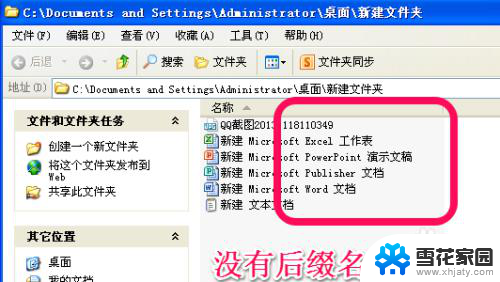
2.如图,点击文件夹的工具选项——》文件夹选项。
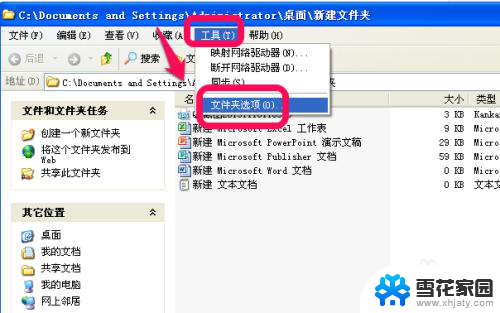
3.在文件夹选项中,切换到查看选项。然后,稍微拖动一下滚到中间位置,我们就可以看到,一个“隐藏已知文件类型的扩展名”的选项,我们把勾给取消掉即可。然后点击应用-》确定
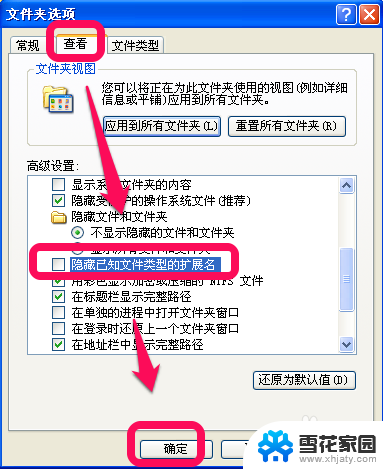
4.我们在回到文件夹里看文件,这些文件的后缀名就都显示了。搞定!
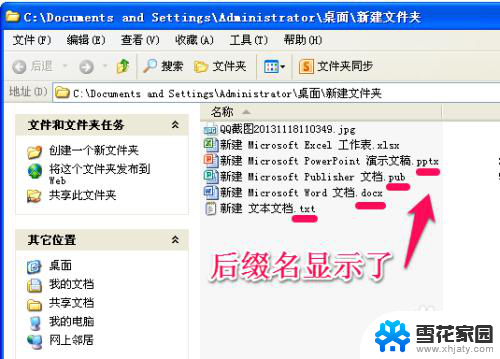
以上就是如何显示文件后缀名的全部内容,如果你遇到相同的情况,请参照我的方法来处理,希望对大家有所帮助。